Διαφήμιση
 Ο Internet Explorer 8 είναι ο καλύτερος περιηγητής ιστού της Microsoft. Σε αντίθεση με ορισμένες προηγούμενες εκδόσεις, ο Internet Explorer 8 είναι πραγματικά ανταγωνιστικός με Firefox 4 Cool εργαλεία του Firefox που δεν είναι πρόσθετα Διαβάστε περισσότερα , και δεδομένου ότι έρχεται στάνταρ με τα Windows 7, η δημοτικότητά του θα αυξηθεί μόνο καθώς οι άνθρωποι μεταβαίνουν στο νέο λειτουργικό σύστημα της Microsoft.
Ο Internet Explorer 8 είναι ο καλύτερος περιηγητής ιστού της Microsoft. Σε αντίθεση με ορισμένες προηγούμενες εκδόσεις, ο Internet Explorer 8 είναι πραγματικά ανταγωνιστικός με Firefox 4 Cool εργαλεία του Firefox που δεν είναι πρόσθετα Διαβάστε περισσότερα , και δεδομένου ότι έρχεται στάνταρ με τα Windows 7, η δημοτικότητά του θα αυξηθεί μόνο καθώς οι άνθρωποι μεταβαίνουν στο νέο λειτουργικό σύστημα της Microsoft.
Οι βελτιώσεις που έγιναν στον Internet Explorer 8 δεν σημαίνουν ωστόσο ότι είναι ανοσοποιητικό για περιστασιακά βηματισμό. Ενώ οι περισσότεροι χρήστες του IE8 θα το χρησιμοποιήσουν ευτυχώς χωρίς κανένα πρόβλημα, το γεγονός ότι διαβάζετε αυτό το άρθρο σημαίνει πιθανώς ότι δεν είστε ένας από αυτούς τους ευτυχείς κατασκηνωτές. Είστε μία από τις ατυχείς ψυχές που πρέπει να επιδιορθώσουν τον κατεστραμμένο Internet Explorer σας.
Αλλά έχω κάποια καλά νέα - η μάθηση για την επισκευή του Internet Explorer 8 δεν είναι δύσκολο να γίνει. Σε αυτόν τον οδηγό θα παρουσιάσω τα απαραίτητα βήματα για να διορθώσω τον Internet Explorer, ξεκινώντας με την πιο εύκολη επισκευή και τελειώνοντας με την πλήρη επανεγκατάσταση του προγράμματος.
Βήμα 1 - Ελέγξτε το Antivirus και το τείχος προστασίας
Θα σκεφτόσαστε ότι από τη στιγμή που ο Internet Explorer 8 είναι ένα τυπικό πρόγραμμα των Windows 7, δεν θα υπήρχε κανένας λόγος για την αντιπαράθεση προγραμμάτων προστασίας από ιούς. Θεωρητικά αυτό ισχύει, αλλά τα προγράμματα κατά του ιού είναι πολύπλοκα και συμβαίνουν συγκρούσεις. Το ίδιο ισχύει και όταν πρόκειται για τείχη προστασίας. Τόσο το antivirus όσο και το τείχος προστασίας 5 συμβουλές για να παρακάμψετε το σχολικό τείχος του σχολείου σας και πώς μπορεί να σας αποτύχειΊσως δεν είναι καλή ιδέα, αλλά αν θέλετε πραγματικά να μάθετε πώς να παρακάμψετε ένα σχολικό τείχος προστασίας στο σχολείο, εδώ υπάρχουν αρκετές μέθοδοι για να δοκιμάσετε. Διαβάστε περισσότερα τα προγράμματα θα διακόψουν τις λειτουργίες ενός προγράμματος περιήγησης ιστού αν πιστεύουν ότι το πρόγραμμα περιήγησης ιστού αποτελεί απειλή.

Ο καθορισμός του εάν αυτό είναι το πρόβλημα είναι πολύ απλό - απλώς απενεργοποιήστε το πρόγραμμα προστασίας από ιούς ή τείχος προστασίας για λίγο και επαναλάβετε τη φόρτωση του Internet Explorer 8. Εάν εξακολουθεί να μην λειτουργεί, μπορείτε να διαγράψετε αυτή τη δυνατότητα και να προχωρήσετε στο επόμενο βήμα. Εάν ο Internet Explorer 8 λειτουργεί, πρέπει να μάθετε τι προκαλεί τη σύγκρουση.
Η διάγνωση κάθε ξεχωριστού προγράμματος προστασίας από ιούς και τείχους προστασίας είναι απλά εκτός του πεδίου εφαρμογής αυτού του άρθρου, αλλά τα περισσότερα από αυτά τα προγράμματα έχουν τη δυνατότητα να αποκλείσουν ένα πρόγραμμα από και η προσθήκη του Internet Explorer 8 στον κατάλογο αποκλεισμού θα λύσει το πρόβλημά σας - παρόλο που αυτό θα μπορούσε να προκαλέσει πρόβλημα ασφαλείας εάν το κακόβουλο λογισμικό έχει ποτέ καταλάβει το Internet Explorer 8.
Εναλλακτικά, μπορείτε να δοκιμάσετε την επανεγκατάσταση του λογισμικού προστασίας από ιούς ή τείχους προστασίας.
Βήμα 2 - Ελέγξτε τα πρόσθετα
Ο Internet Explorer 8, όπως όλα τα σύγχρονα προγράμματα περιήγησης ιστού, προσφέρει τη δυνατότητα εγκατάστασης επεκτάσεων που ονομάζονται πρόσθετα. Το πρόσθετο λογισμικό βελτιώνει θεωρητικά τον Internet Explorer 8 προσθέτοντας λειτουργίες που δεν είναι τυπικές. Ωστόσο, εάν ένα πρόσθετο δεν είναι σωστά προγραμματισμένο ή για κάποιο λόγο δεν εγκατασταθεί σωστά, μπορεί να προκαλέσει σοβαρά προβλήματα.
Για να δείτε αν αυτό είναι που χρειάζεται να επισκευαστεί, θα πρέπει να πατήσετε ταυτόχρονα το πλήκτρο Windows και το R. Αυτό ανοίγει το παράθυρο Εκτέλεση. Εισαγάγετε το κείμενο iexplore -extoff στο πλαίσιο κειμένου και πατήστε Τρέξιμο.
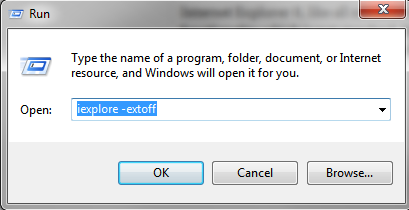
Εάν ο Internet Explorer 8 εκτελείται τώρα χωρίς πρόβλημα, γνωρίζετε ότι ένα από τα πρόσθετα πρέπει να επιδιορθωθεί ή να απεγκατασταθεί. Ενεργοποιήστε τα πρόσθετα σας μία προς μία για να δείτε αν ένα από τα πρόσθετα προκαλεί επανάληψη των προβλημάτων.
Κάντε κλικ στο Εργαλεία και μετά Διαχειριστείτε τα πρόσθετα. Βεβαιωθείτε ότι όλα τα πρόσθετα είναι απενεργοποιημένα και στη συνέχεια κλείστε τον Internet Explorer 8. Ανοίξτε ξανά τον Internet Explorer 8 χρησιμοποιώντας τη συνήθη συντόμευση και ενεργοποιήστε τα πρόσθετα μία προς μία. Μόλις βρείτε το πρόσθετο που αναπαράγει τα προβλήματα, μπορείτε να δοκιμάσετε την επανεγκατάσταση ή απλά να το διαγράψετε.
Βήμα 3 - Επιστροφή στις προεπιλογές, καπετάνιος!
Εάν τα προηγούμενα δύο βήματα δεν επιδιορθώνουν τον Internet Explorer 8 για εσάς, θα χρειαστεί να προσπαθήσετε να επαναφέρετε τον Internet Explorer στην προεπιλεγμένη του κατάσταση. Αυτό επιστρέφει τις ρυθμίσεις σε μια νέα κατάσταση.
Μπορείτε να το επιτύχετε ανοίγοντας τον Πίνακα Ελέγχου και, στη συνέχεια, ανοίγοντας το μενού Δικτύου και Internet. Κάντε κλικ στο ΕΠΙΛΟΓΕΣ ΔΙΑΔΙΚΤΥΟΥ και στη συνέχεια κάντε κλικ στο Προχωρημένος καρτέλα (η πιο μακριά καρτέλα προς τα αριστερά). Στο κάτω μέρος του παραθύρου θα δείτε το Επαναφορά κουμπί. Κάντε κλικ σε αυτό και όλα θα πρέπει να είναι καλά.
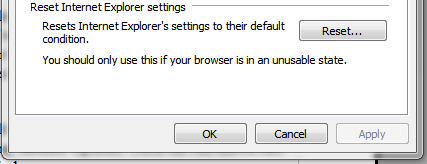
Εάν εξακολουθείτε να αντιμετωπίζετε προβλήματα, θα πρέπει να καταφύγετε σε επανεγκατάσταση. Πρόκειται για μια σύνθετη διαδικασία πολλαπλών βημάτων, αλλά μην ανησυχείτε - το MakeUseOf έχει ήδη έναν λεπτομερή οδηγό που καλύπτει πώς να επανεγκαταστήσετε τον Internet Explorer 8 Πώς να επανεγκαταστήσετε τον Internet Explorer και γιατί Διαβάστε περισσότερα .
Ο Matthew Smith είναι ανεξάρτητος συγγραφέας που ζει στο Πόρτλαντ Όρεγκον. Επίσης γράφει και επεξεργάζεται ψηφιακές τάσεις.
